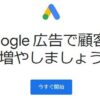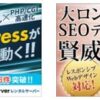前回の記事(PCとスマホで広告表示を切り替える方法【WordPress/PHP編】)では、PCサイトとスマホサイトで表示する広告を切り替える方法をご紹介致しました。
但し、この方法ではいつもどのページにも同じ広告が表示されることになり、飽きがきます。
そこで、今回は、広告をランダムに表示する(ローテーション広告の)方法をご紹介します。
今回も前回同様、プラグインは使わないでPHPコードを使います。
投稿記事に広告をランダムに表示
投稿記事の記事下に広告をランダムに表示する方法です。
広告をランダムに表示するには、JavaScriptを使っても可能ですが、ソースが丸見えになってしまいます。
これに対して、PHPならばソースを露出することなく広告をランダム表示できるのでお勧めです。
以下のランダム広告について解説します。
今、本当に必要なSEOノウハウがつまっています! 圧倒的な実績と信頼「賢威(けんい)」が過去最大のバージョンアップ! 詳細>>2万人を超えるユーザーが選んだSEOテンプレート【賢威】
PHPコード
ランダム広告を表示するには、以下のPHPコードを使います。
$banner = array(
‘広告コード01’,
‘広告コード02’,
‘広告コード03’,
);
$count = count($banner);
$random = rand(0, $count – 1);
echo $banner[$random];
?>
上記のPHPコードの「広告コード01~03」に実際のアフィリエイト広告タグを貼り付けます。
上記の例では、広告コードが3つですが、4つでも5つでも同じ要領で貼り付ける広告タグを増やすだけです。
「’広告タグ ‘,」を追加。
広告のデザイン
前述では、「広告タグ」と表現しましたが、HTMLとCSSで以下のような体裁にすることも可能です。
今、本当に必要なSEOノウハウがつまっています! 圧倒的な実績と信頼「賢威(けんい)」が過去最大のバージョンアップ! 詳細>>2万人を超えるユーザーが選んだSEOテンプレート【賢威】
上記のデザインは、以下のHTMLとCSSを使っています。
HTML
<p class=”gazo”>(バナー広告)</p>
<b>(広告名)</b>
(説明1)(説明2)
<a href=”アフィリエイトリンク” target=”_blank” rel=”nofollow noopener”>詳細>>テキスト</a>
</div>
上記のHTMLコードを前述の「’広告タグ ‘,」の「広告タグ」に貼り付けます。
CSS
padding:1em;
background-color:#F9F9F9;
}
.gazo{
padding:0 1em 1em 0;
float:left;
}
上記は一例なので、HTML及びCSSを自分好みにアレンジして下さい。
PHPコードの貼り場所
PHPコードを挿入する場所ですが、「賢威」で記事下に挿入する場合は、「親テーマ」にあるsingle.phpの以下のソースの直前です。
<!–article-body–>
ショートコードでランダム広告を表示
上記では、記事下にランダム広告を表示するやり方をご紹介しました。
但し、当記事では、記事下ではなく、既に記事の途中で広告が表示されています。
ショートコードを使うと、投稿記事だけでなく、固定ページの任意の場所にもランダム広告を表示することが可能です。
ショートコードを使うにはプラグインを利用します。
Post Snippets
Post Snippetsというプラグインです。
ここでは詳しい解説は省略しますが、簡単に広告管理が出来る便利なプラグインです。
但し、前述のPHPコードをPost Snippetsに貼り付けるだけでは、広告が表示しません。
以下の2点の設定が必要です。
PHPコードを加工
上記のPHPコードには頭に「<?php」、最後に「?>」が付いていますが、Post Snippetsに貼る時にはこれを除いた残りのコードを貼ります。
チェック項目
Post Snippetsは通常、①「Shortcode」にチェックを入れますが、PHPコードの場合は、それにプラスして②「PHP Code」にもチェックを入れます。
①「Shortcode」②「PHP Code」の両方にチェックを入れないと、広告は表示しませんので、ご注意下さい。
ショートコードを任意の場所に貼る
後は、投稿記事だけでなく、固定ページの好きな場所にショートコードを貼るだけでランダム広告を表示することが可能です。
【「広告切替」関連記事】
PCとスマホで広告表示を切り替える方法【WordPress/PHP編】